Проблеми са Гоогле Цхроме-ом и проблеми са Виндовс 10
Гоогле Цхроме(Google Chrome) претраживач комбинује минималан дизајн са софистицираном технологијом која чини прегледање бржим, сигурнијим и лакшим. Иако је искуство одлично, може доћи до неколико проблема који се могу појавити током коришћења Цхроме(Chrome) -а . Овај пост говори о неким проблемима са којима се можете суочити док користите Цхроме(Chrome) прегледач у Windows 10/8/7 и начинима за решавање проблема.
Гоогле Цхроме(Google Chrome) проблеми и решења
У већини случајева, враћање подешавања Цхроме прегледача на подразумеване вредности(resetting Chrome browser settings to default) може вам помоћи, али ако не, погледајте ова решења за одређене проблеме са Цхроме -ом.(Chrome)
1] Екран осетљив на додир(Touch Screen) не ради када користите Цхроме(Chrome)
За неке кориснике таблета, након надоградње на Виндовс 10(Windows 10) , екран осетљив на додир је престао да функционише у Цхроме(Chrome) -у . Добро функционише у Виндовс(Windows) претраживачу, али проблем и даље постоји са Цхроме(Chrome) -ом у оперативном систему Виндовс 10(Windows 10) . Прилично(Pretty) чудно, пошто екран осетљив на додир ради добро првих недељу дана након надоградње на Виндовс 10(Windows 10) , али не реагује неколико дана касније. Да бисте решили овај проблем,
Идите на страницу chrome://flags
Потражите ознаку Омогући додирне догађаје .(Enable Touch Events)
Изаберите Омогући(Enable) са падајуће листе.
Поново покрените Цхроме.
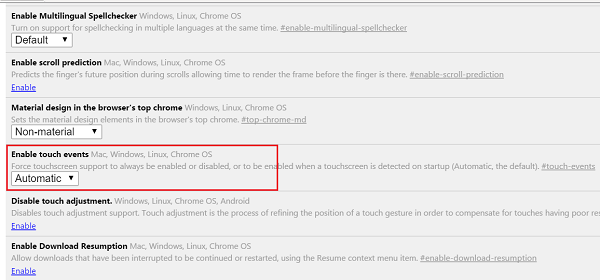
2] Цхроме(Chrome) се не покреће након надоградње на Виндовс 10(Windows 10)
Примарни узрок овог проблема су датотеке које нису уклоњене током надоградње или поновне инсталације. Дакле, на првом месту, деинсталирајте Цхроме(Chrome) , а затим уклоните све преостале смеће користећи било који бесплатни услужни програм за чишћење смећа као што је ЦЦлеанер(CCleaner) и поново инсталирајте Гоогле Цхроме.
САВЕТ(TIP) : Додатак за дијагностику Цхроме повезивања(Chrome Connectivity Diagnostics Plugin) из Гоогле-(Google) а може вам помоћи да тестирате своју мрежну везу(Network Connection) .
3] Гоогле Цхроме ради споро
Ако Цхроме(Chrome) прегледач ради споро за вас, онемогућите хардверско убрзање(Hardware Acceleration) и погледајте да ли помаже. Онемогућавање функције хардверског убрзања(Hardware Acceleration feature) може побољшати ситуацију. Ево како да онемогућите хардверско убрзање(Hardware Acceleration) на Цхроме(Chrome) -у :
Идите на Подешавања.
Кликните на Прикажи напредна подешавања.
У оквиру Систем поништите „ Користи хардверско убрзање када је доступно(Use hardware acceleration when available) “.
Поново покрените Цхроме.

Можда ће вас занимати овај визуелни водич о томе како да убрзате Гоогле Цхроме .
4] Промене фонта у (Font)Цхроме(Chrome) -у након надоградње на Виндовс 10(Windows 10)
Ако након надоградње на Виндовс 10(Windows 10) почну да се појављују чудни фонтови на веб страницама , покушајте ово!
Идите на страницу chrome://flags .
Омогућите ознаку Онемогући ДирецтВрите(Disable DirectWrite) .
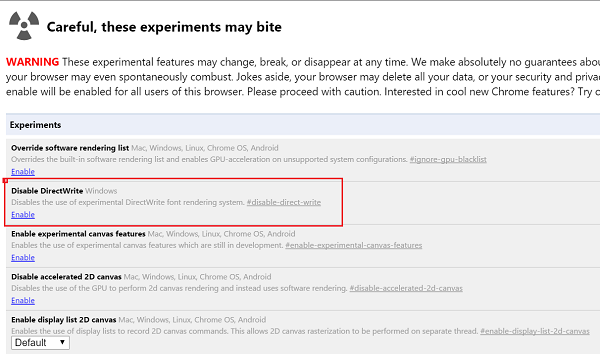
Поново покрените Цхроме.
See this post if Google Chrome is Freezing or Crashing, and this one if you often see a Aw, Snap! error message in Google Chrome browser.
Related posts
Како онемогућити или омогућити тамни режим у Гоогле Цхроме-у у оперативном систему Виндовс 10
Гоогле Цхроме се замрзава или руши на рачунару са оперативним системом Виндовс 10
Како да покренете и користите Гоогле Цхроме у режиму апликације на Виндовс 10
Где се чувају колачићи у оперативном систему Виндовс 10 за све главне претраживаче?
Како закачити веб локацију на траку задатака или мени Старт у оперативном систему Виндовс 10
Онемогућите Менаџер профила у Гоогле Цхроме-у у оперативном систему Виндовс 11/10
Направите резервне копије и вратите своје обележиваче у Гоогле Цхроме
Како променити претраживач у Цхроме-у за Виндовс, мацОС, Андроид и иОС -
Како блокирати и деблокирати веб локацију на Гоогле Цхроме-у
О ИнПривате и Инцогнито. Шта је приватно прегледање? Који претраживач је најбољи?
Лако прегледајте Цхроме активности на временској линији Виндовс 10
Поправите опцију да се Гоогле Цхроме аутоматски отвара у оперативном систему Виндовс 10
Како одштампати чланак без огласа у свим главним претраживачима -
Грешка ЕРР_СОЦКЕТ_НОТ_ЦОННЕЦТЕД у Цхроме-у на Виндовс 10
Грешка ЕРР_ЦОННЕЦТИОН_РЕФУСЕД у Гоогле Цхроме-у
Како користити емулатор мобилног претраживача у Цхроме-у, Фирефок-у, Едге-у и Опери -
Ставите Цхроме и друге прегледаче на цео екран (Едге, Фирефок и Опера)
Како да идете без архивирања у Цхроме-у, Фирефок-у, Едге-у и Опери
Како увести лозинке из Цхроме-а у Фирефок у Виндовс 10
Решите проблем ЕРР_ЦОННЕЦТИОН_ТИМЕД_ОУТ у Цхроме-у на Виндовс 10
